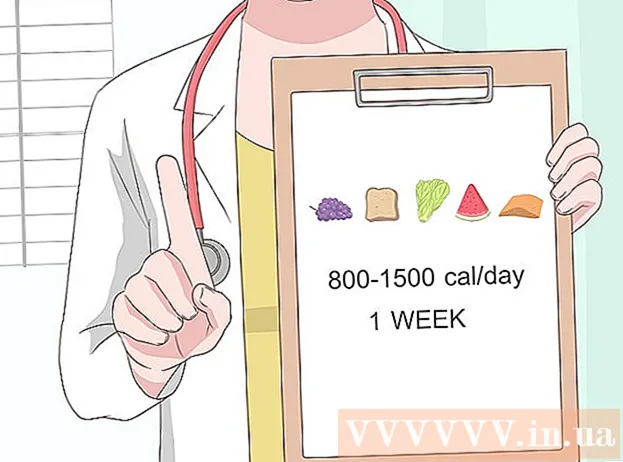Forfatter:
Peter Berry
Oprettelsesdato:
16 Juli 2021
Opdateringsdato:
1 Juli 2024
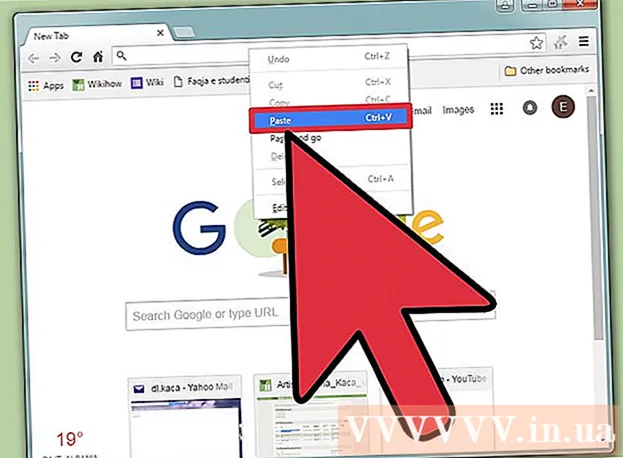
Indhold
Links til artikler eller websteder har forbedret online tekstrigdom og søgemaskineoptimering. Du kan henvise til ethvert websted ved at kopiere og indsætte dets link i e-mail, besked eller dokument. Implementeringen vil være lidt forskellig afhængigt af computermodel, enhed eller program, du bruger. Hvis adressen er for lang, kan du bruge en linkforkortelsestjeneste.
Trin
Metode 1 af 3: Windows og Mac
Find det link, du vil kopiere. Du kan kopiere links fra websteder, e-mails, Word-dokumenter og mange andre programmer.
- Tekstlinks på websider eller e-mails er ofte understreget og i en anden farve end den omgivende tekst. Mange links har form af knapper og billeder.

Højreklik på linket. Hvis linket er et billede, skal du højreklikke på billedet, så får du vist en kopiindstilling.- Hvis du kun kan klikke på venstre museknap ved hjælp af en Mac, skal du holde tasten nede Ctrl og klik for at åbne højreklikmenuen.

Vælg "Kopier link". Når linket kopieres, kopieres det til udklipsholderen, så det kan indsættes hvor som helst. Udklipsholderen kan kun gemme et link ad gangen. Navnet på denne indstilling vil være lidt anderledes afhængigt af det program, du bruger. Her er nogle almindelige eksempler:- Chrome - "Kopier linkadresse"
- Firefox - "Kopier linkplacering"
- Internet Explorer - "Kopier genvej"
- Safari - "Kopier link"
- Word - "Kopier hyperlink"

Hold musen over, hvor du vil indsætte linket. Når du har kopieret linket, kan du indsætte det hvor som helst. Klik, hvor du vil indsætte linket.- Du kan indsætte linket et vilkårligt sted, hvor du kan indtaste tekst, herunder e-mails, Word-dokumenter, adresselinjen i en webbrowser, Facebook-chat og mere.
Indsæt linket. Der er flere måder at indsætte det kopierede link på:
- Højreklik, hvor din markør er, og vælg "Sæt ind".
- Tryk på tasten Ctrl+V (Windows) eller ⌘ Cmd+V (Mac).
- Klik på menuen Rediger (hvis relevant), og vælg "Indsæt". Ikke alle programmer er tilgængelige i menuen Rediger.
Indsæt linket som et hyperlink med anden tekst. Nogle programmer, såsom blogs, e-mail og tekstbehandlingsprogrammer, giver dig mulighed for at ændre den viste tekst i stedet for hele linkadressen. Som sådan kan du oprette links med en sætning eller et visningsord:
- Placer musemarkøren i den position, hvor du vil oprette hyperlinket.
- Klik på knappen "Indsæt hyperlink". Denne mulighed kan findes under en tekstskabelon eller i menuen Indsæt (et tekstbehandlingsprogram). Denne knap har normalt et linkkædeikon.
- Indtast det, du vil have vist i feltet "Tekst til visning". Dette er den del af teksten, der vises som et klikbart link.
- Indsæt linket i felterne "Adresse", "URL" eller "Link til". Klik på feltet og tryk på tasten Ctrl+V (Windows) eller ⌘ Cmd+V (Mac) for at indsætte det kopierede link.
Kopier og indsæt adressen fra adresselinjen. Hvis du vil dele eller gemme en webside, du besøger, kan du kopiere webadressen fra adresselinjen i din webbrowser:
- Klik på en adresse i en webbrowser. Du vil se den fulde adresse, hvis en del af adressen er skjult, mens du gennemsøger.
- Vælg hele webadressen. Normalt vælges adressen automatisk, når du klikker. Hvis ikke, skal du trykke på tasten Ctrl/⌘ Cmd+EN for at vælge alle.
- Kopier den valgte adresse ved at højreklikke og vælge "Kopier" eller trykke på tasten Ctrl/⌘ Cmd+C.
- Placer markøren, hvor du vil indsætte linket, og tryk på tasten Ctrl/⌘ Cmd+V.
Metode 2 af 3: Mobile enheder
Find det link, du vil kopiere. Du kan kopiere linket i webbrowser, e-mail og mange andre applikationer. Links kan vises som traditionelle tekst- eller billedlink.
- Dette afhænger af den mobile enhed, du bruger (Android, iPhone, iPad, Windows osv.).
Tryk på det link, du vil kopiere, og hold det nede. Når du har fundet et link, skal du trykke på og holde nede, indtil en ny menu vises. Du skal muligvis vente et stykke tid på, at menuen vises.
Klik på "Kopiér". Valgmulighedsnavne kan variere afhængigt af det program, du bruger. Se efter ord svarende til følgende eksempel:
- Kopi
- Kopier linkadresse
- Kopiér link-URL
- Kopiér adresse
Placer din markør, hvor du vil indsætte linket. Når du har kopieret linket, kan du indsætte det hvor som helst tekst indtastes. Klik i tekstfeltet, så markøren vises
Tryk og hold fingeren på markøren. Vent et stykke tid, slip derefter. En ny menu vises.
- Hvis du bruger en iOS-enhed (iPhone, iPad, iPod Touch), skal du frigøre din hånd, når forstørrelsesglasikonet vises.
- Hvis du bruger en Android-enhed, skal du slippe din hånd, når instruktionerne nedenfor markøren vises.
Vælg "Sæt ind" for at indsætte det kopierede link. Du vil se indstillingen "Indsæt" i menuen. Vælg "Indsæt" for at indsætte den kopierede adresse i tekstfeltet.
Kopier og indsæt linket fra beskeden (Android). Hvis du modtager en besked, der indeholder et link på din Android-enhed, skal du udføre nogle få ekstra trin for at kunne kopiere linket, især hvis der er anden tekst blandet i. Ikke alle Android-messaging-apps har den samme funktionalitet:
- Tryk og hold på meddelelsen, der indeholder linket.
- Klik på knappen "Kopier", der vises. Mange applikationer vises ikoner på to stablede sider i stedet for ordet "Kopi".
- Indsæt den kopierede tekst, hvor du vil indsætte linket, og fjern overskydende tekst i den originale besked.
Metode 3 af 3: Brug en linkforkortelse
Brug linkforkortelsestjenesten, når du har brug for at sende en tekst eller tweet links. Webstedsadressen er ret lang, især når du får adgang til mange undersider. Link shorten-tjenesten giver dig mulighed for at oprette forkortede versioner af lange adresser for lettere sms'er, tweeting eller deling.
Kopier det link, du vil dele. Brug metoden beskrevet ovenfor for at kopiere det link, du vil forkorte og dele.
Besøg hjemmesiden forkort linket. Der er mange linkforkortere derude, og de fleste af dem gør det samme:
- bit.ly
- goo.gl
- ow.ly
- tinyurl.com
Indsæt det lange link i det tilsvarende felt på den forkortede side. Klik på feltet og tryk på tasten Ctrl/⌘ Cmd+Veller hold nede, og vælg "Indsæt" for at indsætte det lange link i det tilsvarende felt på den forkortede side.
Klik eller klik på knappen "Forkort" eller "Krymp" for at oprette et nyt link. Du får vist en forkortet version af linket i tjenestens format i stedet for webstedets originale adresse.
Kopier forkortet link. Du kan kopiere linket ved hjælp af ovenstående metode eller klikke / klikke på knappen "Kopier" på nogle af de viste sider.
Indsæt det forkortede link. Nu hvor du har kopieret det forkortede link, kan du indsætte det hvor som helst som et almindeligt link. Du kan tilføje en forklaring, fordi folk ikke forstår, hvad dette er et link, når de ser på den forkortede adresse. reklame